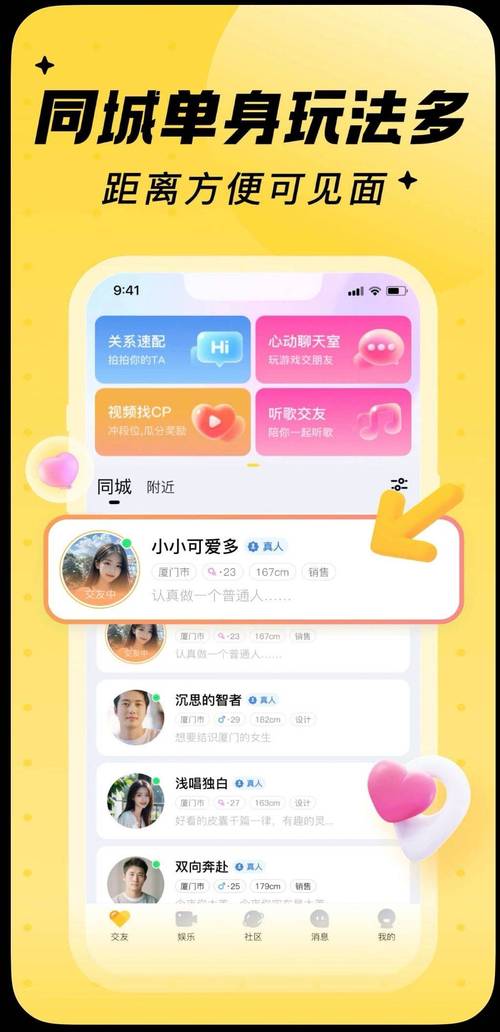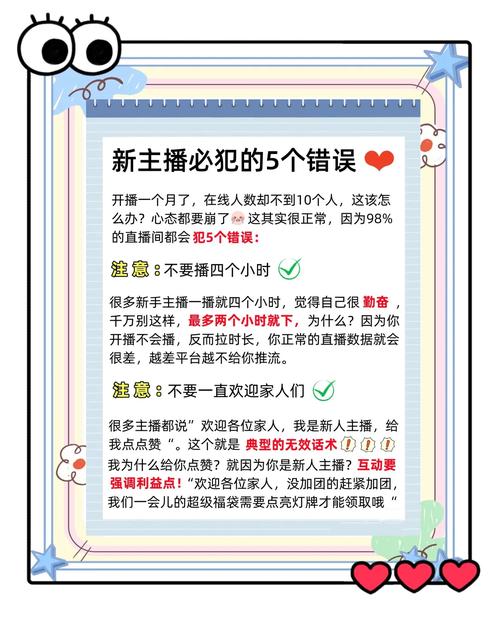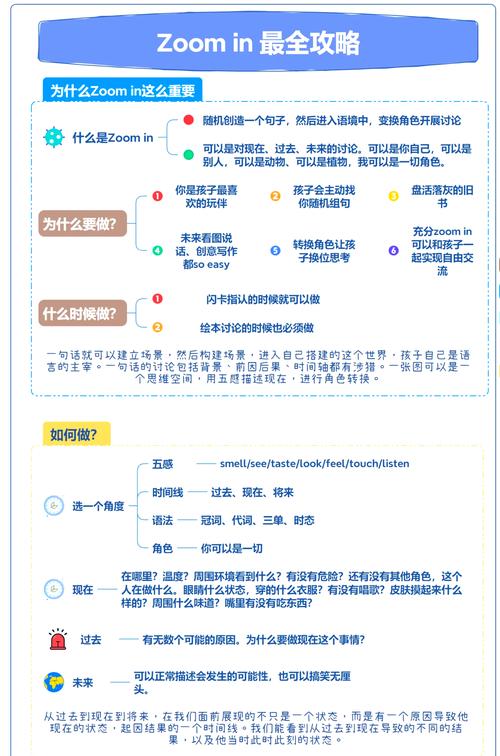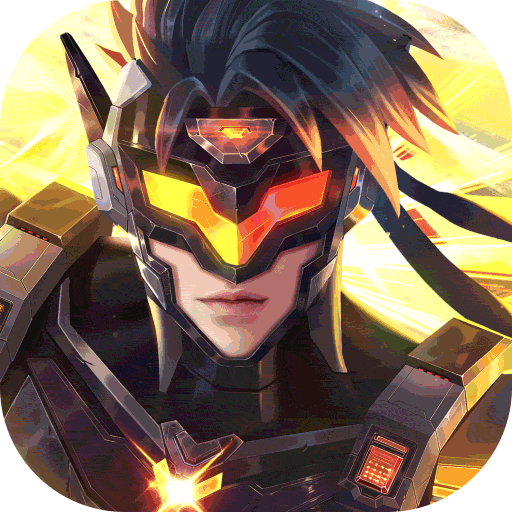微软所上线的Win11设备在页面上有巨大的变化,尤其是在电脑鼠标右键上边,但是最近也有不少客户使用的过程当中结果发现电脑鼠标右键没法展现每一个选择项,因此我们在碰到这种情况应该怎么做呢?下面就来跟随小编一起来看看Win11右键全部打开全部选择项的方法吧。
Win11右键全部打开全部选择项的办法
1、最先右键菜单栏,开启"运作"。

2、然后键入"regedit"回车键进入注册表。

3、随后进到"电子计算机HKEY_CURRENT_USERSoftwareClassesCLSID"部位。

4、随后右键左侧文件夹,挑选"新建"一个"项"。

5、将它名字改成"{86ca1aa0-34aa-4e8b-a509-50c905bae2a2}"。

6、再右键新建设项,在这其中新创建一个名叫"InprocServer32"的项。

7、新创建结束后重新启动任务管理器,就可右键全部打开全部选择项了。